
- •Первый запуск
- •Краткое знакомство с интерфейсом
- •Настройка программы
- •Общие настройки программы
- •Настройки редактирования
- •Настройки отображения временных единиц
- •Настройки отображения гиперссылок
- •Настройки параметров сохранения
- •Настройки просмотра
- •Настройки панелей инструментов
- •Оновные элементы интерфейса
- •Рабочая область ms Project
- •Представления
- •Что нового вы узнали?
- •Типы таблиц ms Project
- •Просмотр данных с помощью таблиц
- •Добавление, удаление и форматирование колонок
- •Создание новой таблицы
- •Создание таблицы на основе существующей
- •Редактирование таблиц
- •Пример создания собственной таблицы
- •Редактирование данных в таблицах
- •Форматирование данных в таблицах
- •Что нового вы узнали?
- •Сортировка
- •Фильтрация
- •Структурная фильтрация
- •Автофильтр
- •Фильтры
- •Создание фильтра
- •Пример создания собственного фильтра
- •Создание фильтра на основе существующего
- •Создание фильтра на основе автофильтра
- •Группировка
- •Настройка параметров группировки
- •Создание и редактирование групп
- •Сочетание методов сортировки, группировки и фильтрации
- •Что нового вы узнали?
- •Диаграммы
- •Диаграмма Ганта
- •Форматирование диаграммы Ганта
- •Настройка формы и цвета отрезков
- •Настройка текстовой информации, отображаемой рядом с отрезком
- •Групповое форматирование элементов диаграммы
- •Форматирование текстовых стилей
- •Форматирование шкалы времени
- •Вспомогательные линии
- •Пример форматирования диаграммы
- •Настройка дополнительных параметров диаграммы
- •Мастер диаграмм Ганга
- •Редактирование проектных данных на диаграмме Ганта
- •Что нового вы узнали?
- •Виды сетевых графиков в ms Project
- •Сетевой график
- •Форматирование сетевого графика
- •Форматирование блока
- •Создание шаблона блока
- •Операции над шаблонами блоков
- •Форматирование групп блоков
- •Настройка дополнительных параметров
- •Редактирование проектных данных на сетевом графике
- •Панель инструментов сетевого графика
- •Cхема данных
- •Что нового вы узнали?
- •Календарь
- •Форматирование календаря
- •Форматирование стилей отрезков
- •Форматирование шкалы времени
- •Настройка дополнительных параметров календаря
- •Редактирование проектных данных на календаре
- •График ресурсов
- •Форматирование ресурсного графика
- •Выбор типа отображаемой на графике информации
- •Настройка параметров отображения данных на диаграмме
- •Шкала времени, сетка и стили текста
- •Редактирование проектных данных на ресурсном графике
- •Что нового вы узнали?
- •Диаграмма использования задач
- •Выбор типа отображаемой на графике информации и ее форматирование
- •Шкала времени, сетка и стили текста
- •Редактирование проектных данных на диаграмме использования задач
- •Диаграмма использования ресурсов
- •Форматирование диаграммы использования ресурсов и редактирование данных на ней
- •Использование фильтрации, группировки и сортировки данных на диаграммах
- •Фильтрация данных на диаграммах без таблиц
- •Сортировка данных на диаграммах без таблиц
- •Группировка данных на диаграммах без таблиц
- •Что нового вы узнали?
- •Принципы работы с представлениями
- •Просмотр информации с помощью представлений
- •Использование окон
- •Создание нового представления
- •Создание представления на основе существующего
- •Настройка существующего представления
- •Настройка отображаемой на форме информации
- •Удаление и перемещение представлений и их составляющих
- •Пример использования Организатора
- •Сохранение настроек диаграмм и представлений
- •Что нового вы узнали?
- •Планирование проектов
- •Что такое проект?
- •Проект как временное явление
- •Составляющие проектного плана
- •Завершающие задачи
- •Длительность и трудозатраты
- •Зависимости и связи
- •Роли и ресурсы
- •Стоимость ресурсов
- •Проектный треугольник
- •Планирование проекта в ms Project
- •Определение проекта
- •Способ планирования и основные даты
- •Общие настройки календаря
- •Пример настройки календаря
- •Параметры календарного плана
- •Помощь в планировании
- •Что нового вы узнали?
- •Определение состава работ
- •Скелетный план работ
- •Определение длительностей задач
- •Определение связей между задачами
- •Типы связей задач
- •Использование задержек и опережений
- •Способы редактирования связей
- •Редактирование связей в форме
- •Редактирование связей в диалоговом окне сведений о задаче
- •Дата начала проекта
- •Ограничения
- •Как ограничения влияют на расписание
- •Ввод ограничений
- •Крайние сроки
- •Что выбрать — ограничения или крайние сроки
- •Когда вводить ограничения в план проекта
- •Пример использования ограничений и крайних сроков
- •Повторяющиеся задачи
- •Суммарная задача проекта
- •Что нового вы узнали?
- •Составление списка людей и оборудования
- •Определение рабочего времени ресурсов
- •Определение времени участия в проекте и максимальной загрузки
- •Персональное время работы
- •Определение назначений
- •Настройка параметров
- •Создание назначений
- •Типы задач
- •Фиксированный объем работ
- •Календарь задачи
- •Свойства назначения
- •Профиль загрузки
- •Даты начала и окончания назначения
- •Перерывы в выполнении работы
- •Назначение материальных ресурсов
- •Удаление назначений
- •Определение состава ресурсов во время создания назначений
- •Что нового вы узнали?
- •Дополнительная информация о задачах и ресурсах Внесение в план проекта дополнительной информации
- •Код структуры задач
- •Приоритет задач и группы ресурсов
- •Заметки и документы
- •Гиперссылки
- •Настраиваемые поля
- •Создание настраиваемых полей
- •Заполнение данными
- •Просмотр содержимого на плане
- •Создание настраиваемых полей со списком значений
- •Использование формул
- •Настраиваемые поля и суммарные задачи
- •Использование индикаторов
- •Настраиваемые коды структуры
- •Создание настраиваемых кодов структуры
- •Ввод значений настраиваемого кода структуры и его использование
- •Что нового вы узнали?
- •Методы планирования стоимости проекта
- •Планирование стоимости в ms Project
- •Стоимость ресурсов
- •Стоимость задач
- •Методы начисления затрат
- •Анализ и оптимизация плана проекта
- •Анализ и выравнивание загрузки ресурсов
- •Автоматическое выравнивание загрузки ресурсов
- •Ручное выравнивание ресурсов
- •Поиск перегружающих задач
- •Пример выравнивания загрузки
- •Замена ресурсов
- •Перенос трудозатрат в сверхурочные
- •Что нового вы узнали?
- •Анализ и оптимизация плана работ
- •Уточнение длительности задач с использованием параметров
- •Уточнение длительности задач по методу pert
- •Оптимизация плана работ проекта
- •Анализ критического пути проекта
- •Анализ и оптимизация стоимости проекта
- •Анализ стоимости проекта
- •Распределение затрат по фазам проекта
- •Распределение затрат по типам работ
- •Затраты на обычные и сверхурочные трудозатраты
- •Распределение затрат на ресурсы разных типов
- •Оптимизация стоимости проекта
- •Уменьшение затрат
- •Увеличение затрат
- •Что нового вы узнали?
- •Анализ рисков
- •Определение рисков
- •Риски в расписании
- •Задачи с предварительными длительностями
- •Слишком короткие задачи
- •Слишком длинные задачи и задачи с большим числом ресурсов
- •Задачи с внешними зависимостями
- •Ресурсные риски
- •Использование неопытных сотрудников
- •Ресурсы с большим объемом работы
- •Ресурсы со сверхурочной работой
- •Сотрудники с уникальными навыками и материалы с единственными поставщиками
- •Бюджетные риски
- •Разработка стратегии смягчения рисков
- •План сдерживания рисков
- •План реакции на риски
- •Формирование временного буфера
- •Анализ распределения трудозатрат
- •Что нового вы узнали?
- •Распространение плана проекта
- •Рассылка плана по электронной почте
- •Отправка по маршруту
- •Публикация на сервере Microsoft Exchange
- •Распространение плана в составе других документов
- •Экспорт плана в файлы других форматов
- •Экспорт данных в html
- •Создание новой схемы
- •Экспорт данных с использованием существующей схемы
- •Настройка шаблонов
- •Сводные таблицы
- •Базы данных
- •Текстовые форматы
- •Экспорт плана в файлы других форматов
- •Экспорт данных в html
- •Создание новой схемы
- •Экспорт данных с использованием существующей схемы
- •Настройка шаблонов
- •Сводные таблицы
- •Базы данных
- •Текстовые форматы
- •Что нового вы узнали?
- •Согласование плана проекта: распечатка и внесение изменений Распечатка
- •Вставка разрывов страниц
- •Настройки параметров печати
- •Предварительный просмотр перед печатью
- •Настройка параметров страницы
- •Внесение изменений в план
- •Файлы, подготовленные мастером экспорта
- •Файлы ms Project
- •Что нового вы узнали?
- •Отслеживание проекта Работа с базовыми и промежуточными планами
- •Сохранение планов
- •Удаление и изменение планов
- •Работа с базовым планом
- •Принципы отслеживания
- •Методы отслеживания
- •Поля для ввода данных
- •Использование полей
- •Использование методов отслеживания
- •Ввод повременных данных
- •Ввод фактических или оставшихся трудозатрат
- •Текущая дата и дата отчета
- •Дата отчета и ввод фактических данных
- •Ввод процента завершения
- •Подготовка к вводу данных отслеживания
- •Настройка параметров расчетов
- •Подготовка таблиц и представлений
- •Панель инструментов Tracking (Отслеживание)
- •Диалоговое окно обновления проекта
- •Процесс отслеживания проекта
- •Что нового вы узнали?
- •Совместная работа Настройки совместной работы
- •Совместная работа с помощью электронной почты
- •Согласование назначений
- •Подготовка к отправке данных
- •Отправка данных
- •Получение запроса и отправка ответов
- •Обновление плана проекта
- •Учет фактических трудозатрат
- •Отправка запроса
- •Совместная работа с помощью сервера ms Project Server
- •Преимущества ms Project Server
- •Настройка ms Project для работы с сервером
- •Первое подключение к серверу
- •Определение способа отчетности ресурсов о ходе работ
- •Согласование задач
- •Создание задачи сотрудником
- •Получение сообщений от сотрудников
- •Учет фактических трудозатрат
- •Ввод фактических данных сотрудником
- •Учет фактических данных в плане проекта
- •Делегирование задач
- •Отчеты о состоянии
- •Создание запроса на подачу отчета
- •Подготовка отчета сотрудником
- •Просмотр поданных отчетов
- •Панель инструментов для совместной работы
- •Диспетчер очереди
- •Что нового вы узнали?
- •Метод освоенного объема
- •Пример анализа методом освоенного объема
- •Индикаторы
- •Пример проведения анализа проекта
- •Использование нескольких базовых планов
- •Сравнение базовых планов
- •Линии хода выполнения
- •Настройка линии хода выполнения
- •Форматирование линий хода выполнения
- •Анализ хода работ на сервере ms Project Server
- •Что нового вы узнали?
- •Подготовка отчетов Статистика проекта
- •Стандартные отчеты
- •Обзорные отчеты
- •Сводка по проекту
- •Рабочие дни
- •Отчеты о текущей деятельности
- •Отчеты о затратах
- •Отчеты о назначениях
- •Отчеты по загрузке
- •Создание новых отчетов
- •Отчет о задачах
- •Отчет о ресурсах
- •Отчет по месячному календарю
- •Перекрестный отчет
- •Редактирование и настройка отчетов
- •Анализ хода работ
- •Совместная работа
- •Часть IV. Дополнительные возможности Возможности стандартной редакции Совместное использование ресурсов
- •Настройка пула ресурсов
- •Планирование с использованием пула
- •Использование пула
- •Совместная работа с пулом
- •Работа с несколькими планами проектов
- •Вставка проекта в проект
- •Просмотр данных нескольких проектов
- •Сохранение настроек проектов
- •Работа с базами данных проектов
- •Настройка Консультанта ms Project 2002
- •Как настраивать Консультанта
- •Управление надстройками сом
- •Работа с шаблонами
- •Глобальный файл
- •Создание шаблона файлов
- •Создание файла на основе шаблона
- •Что нового вы узнали?
- •Установка и конфигурирование сервера ms Project Server Установка сервера ms Project Server
- •Установка ms Project Server со стандартными возможностями
- •Установка ms Project Server с профессиональными возможностями
- •Установка сервера SharePointTeam Services
- •Конфигурирование сервера ms Project Server
- •Безопасность
- •Организация
- •Подключение сервера SharePoint
- •Корпоративные функции
- •Аналитические функции
- •Что нового вы узнали?
- •Возможности профессиональной редакции Начало работы
- •Создание учетных записей
- •Определение параметров подключения
- •Принципы подключения к серверу
- •Подготовка подключения к серверу
- •Работа с планами проектов
- •Создание и сохранение плана проекта
- •Открытие проектов и совместная работа над проектами
- •Работа с проектом без подключения к серверу
- •Работа с шаблонами файлов
- •Удаление с сервера проектов и шаблонов файлов
- •Работа с корпоративным пулом ресурсов
- •Создание ресурсов
- •Создание ролевых ресурсов
- •Редактирование ресурсов
- •Удаление ресурсов
- •Добавление ресурсов в проект
- •Назначение ресурса на задачу
- •Замена и подбор ресурсов проектной команды
- •Принципы замены ресурсов
- •Настройка корпоративных кодов структуры
- •Организационный код структуры
- •Определение кодов для ресурсов
- •Подбор ресурсов в проектную команду
- •Мастер замены ресурсов
- •Аналитические возможности сервера
- •Моделирование портфеля
- •Анализ портфеля
- •Что нового вы узнали?
Отчеты о назначениях
Отчеты о назначениях позволяют анализировать назначения проекта. С их помощью можно просмотреть назначения ресурсов, в том числе сохраняя связь назначений с календарным планом, распечатать список задач для ресурса и определить ресурсы с превышением доступности.
Для просмотра списка отчетов в диалоговом окне выбора группы отчетов (см. рис. 22.2) нужно щелкнуть на значке Assignments (Назначения). Описание отчетов представлено в табл. 22.4.
Используйте отчет |
Чтобы распечатать |
Who Does What (Дела по исполнителям) |
Список ресурсов с назначенными задачами, запланированными трудозатратами на каждую из задач, дату начала и окончания назначений |
Who Does What When (Дела по исполнителям и времени) |
Список ресурсов с назначенными задачами и запланированными повременными трудозатратами на каждую из задач |
То Do List (Список дел) |
Список задач с длительностями, датами начала и окончания, длительностями и данными о проценте завершения. Задачи сгруппированы по неделям, когда они выполняются, а отчет отображается для выбранного ресурса |
Overallocated Resources (Ресурсы с превышением доступности) |
Список ресурсов с превышением доступности и задачи, на которые они назначены |
Таблица 22.4. Отчеты о назначениях
Отчеты по загрузке
Отчетов по загрузке всего два, и они являются аналогами одноименных диаграмм — Task Usage (Использование задач) и Resource Usage (Использование ресурсов). С их помощью можно определить, какие задачи выполняет ресурс в определенный день и сколько часов запланировано на выполнение задачи.
Для просмотра списка отчетов в диалоговом окне выбора группы отчетов (см. рис. 22.2) нужно щелкнуть на значке Workload (Загрузка).
Создание новых отчетов
Для создания отчета в диалоговом окне выбора группы отчетов (см. рис. 22.2) нужно щелкнуть на значке Custom (Настраиваемые). В открывшемся диалоговом окне выводится список всех отчетов, входящих в предыдущие группы (рис. 22.6).
Отчет Working Days (Рабочие дни) в этом диалоговом окис называется Base Calendar (Базовый календарь).
Создать новый отчет можно как на основе одного из существующих отчетов (кроме двух уникальных), так и «с нуля». Для этого нужно нажать кнопку New (Создать) справа от списка отчетов. После этого откроется окно определения нового отчета, в котором следует выбрать его тип (рис. 22.7).
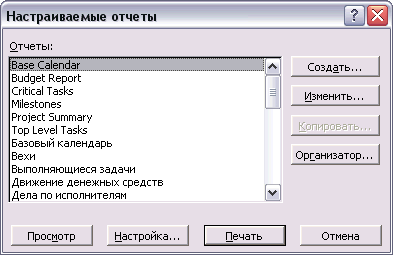
Рис. 22.6. Список отчетов MS Project

Рис. 22.7. Определение нового отчета
После выбора типа отчета нужно нажать кнопку ОК для перехода к его настройке. Состав параметров в диалоговом окне настройки нового отчета зависит от выбранного типа отчета. В файле 2.mрр мы создаем отчет для печати информации об освоенном объеме по задачам, и поэтому попробуем воспользоваться отчетом первого типа.
Отчет о задачах
Выбрав первый пункт в списке отчетов, мы переходим в диалоговое окно создания отчета о задачах. Это диалоговое окно состоит из трех вкладок, на первой из которых, Definition (Определение), определяются основные параметры отчета (рис. 22.8).
В поле Name (Название) вводится название отчета, в раскрывающемся списке Table (Таблица) выбирается таблица, столбцы которой будут включены в отчет, а в раскрывающемся списке Filter (Фильтр) — фильтр, применяемый к этой таблице. Если установить флажок Highlight (Выделяющий фильтр), то в отчете будут отображаться все задачи, но соответствующие условию фильтра будут выделены фоном.
Наш отчет должен содержать информацию о задачах, затраты на которые, исходя из данных об освоенном объеме, могут превысить запланированные. Чтобы именно эти задачи попали в отчет, мы предварительно создали простой фильтр Отбор задач с CPI (ИОС) меньше 0,8, отбирающий задачи с CPI (ИОС) больше 0 и меньше 0,8. При настройке отчета мы выбрали его в списке фильтров. А чтобы в отчете отображались столбцы с данными об освоенном объеме задачи, мы выбрали из списка таблицу Earned Value (Освоенный объем).
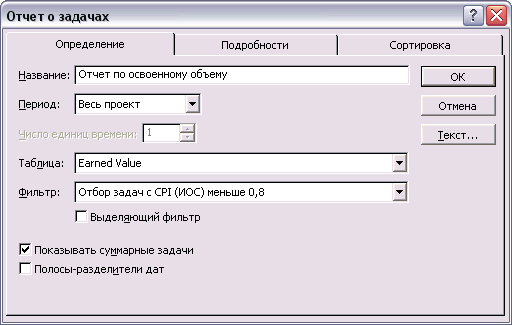
Рис. 22.8. Определение основных параметров отчета
Задачи в отчете могут отображаться общим списком или могут быть сгруппированы по временным периодам, к которым они относятся. Группировку задач по времени в отчете определяет значение параметра Period (Период). Если выбрать в этом раскрывающемся списке пункт Entire Project (Весь проект), то задачи в отчете будут представлены единым списком. А если выбрать любой другой пункт с указанием временного периода (например, Weeks (Недели)), то задачи будут сгруппированы по выбранным временным интервалам (например, неделям), во время которых они выполняются.
При выборе в раскрывающемся списке Period (Период) пункта с указанием временного периода становится доступен счетчик Count (Число единиц времени), в котором можно определить, какое число выбранных периодов будет использоваться как единица группировки. Например, если в качестве периода указать недели и установить в счетчике Count (Число единиц времени) значение 2, то задачи будут группироваться по периодам длительностью в две недели.
Чтобы в отчете отображались суммарные задачи, нужно установить флажок Show summary tasks (Показывать суммарные задачи). А установив флажок Gray bands (Полосы-разделители дат), можно добавить в отчет полосы для разделения данных, отображаемых в отчете на разные даты (либо данные, относящиеся к разным ресурсам в отчете о ресурсах).
Для настройки используемого в отчете шрифта следует нажать кнопку Text (Текст), после чего загрузится стандартное диалоговое окно настройки стилей текста. Например, в нашем отчете мы настроили отображение данных о суммарных задачах жирным и более крупным по сравнению с остальными задачами шрифтом.
Прежде чем мы перейдем к дальнейшим настройкам, посмотрим, что представляет собой отчет на нынешнем этапе. Для этого нажмем кнопку ОК, после чего отчет будет сохранен и мы вернемся в диалоговое окно просмотра списка отчетов (рис. 22.6), где курсор будет установлен на созданном отчете. Для предварительного просмотра отчета нажмем кнопку Preview (Просмотр), расположенную под списком отчетов.
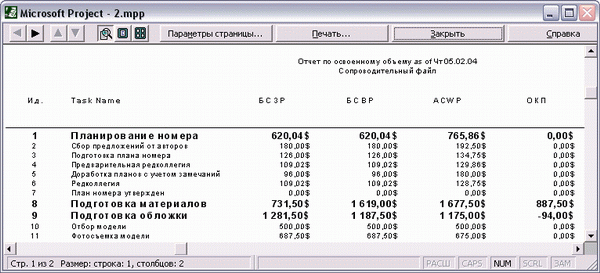
Рис. 22.9. Просмотр созданного отчета
Как видно на рис. 22.9, созданный отчет повторяет структуру соответствующего представления. Поскольку столбцов в представлении больше, чем может уместиться на листе, отчет состоит из двух листов, и кнопка на панели инструментов со стрелкой для прокрутки отчета вправо активна.
Продолжим настройку отчета в файле З.mpp, выбрав отчет в списке, нажав кнопку Edit (Изменить) и перейдя на вкладку Details (Подробности) в открывшемся диалоговом окне. С помощью параметров, расположенных на этой вкладке, в отчет можно добавить отображение дополнительных сведений о задачах (рис. 22.10).
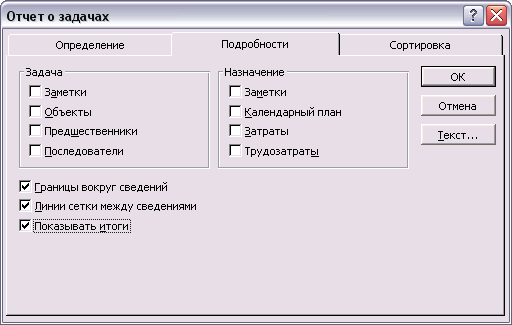
Рис. 22.10. Настройка отображения в отчете дополнительных сведений
Дополнительные сведения, представляемые в отчете, могут быть связаны либо с задачами, либо с назначениями. В левом разделе, Task (Задача), находятся параметры для добавления в отчет сведений о задаче. Если установить флажок Notes (Заметки), то под строкой задачи будут отображаться заметки к ней. Установка флажка Objects (Объекты) приведет к отображению в отчете связанных с задачей объектов. А если установить флажок Predecessors (Предшественники) или Successors (Последователи), то под строкой с данными задачи будет отображаться список ее последователей или предшественников или оба списка, если установлены оба флажка.
Для включения в отчет информации о назначениях следует установить один из флажков в правом разделе диалогового окна, Assignment (Назначение). При установке любого из флажков в отчете под задачами списка будут отображаться назначенные ресурсы. В зависимости от выбранных флажков рядом с названием ресурса будет приведена некоторая дополнительная информация.
Установка флажка Notes (Заметки) добавит в отчет заметки к ресурсам. Флажок Schedule (Календарный план) позволяет отобразить рядом с ресурсом столбцы с информацией календарного плана. Установка флажка Cost (Затраты) приведет к отображению рядом с назначениями данных о затратах, а установка флажка Work (Трудозатраты) — данных о трудозатратах. В настройках отчета файла З.mpp мы установили последний флажок.
Дополнительная информация о задачах может быть обведена рамкой, чтобы ее можно было отличить от основных данных отчета. Для этого нужно установить флажок Border around details (Границы вокруг сведений).
Когда в отчет включено много дополнительных сведений, удобно отделять их друг от друга с помощью сетки. Если установить флажок Gridlines between details (Линии сетки между сведениями), то между основными строками отчета будут отображаться разделительные горизонтальные линии, причем даже тогда, когда дополнительные сведения не отображаются.
Данные столбцов отчета могут суммироваться. Для этого следует установить флажок Show totals (Показывать итоги), в результате чего в отчет будет добавлена строка с суммарными данными.
В файле З.mpp мы установили три последних флажка, и теперь посмотрим, как выглядит отчет, когда в него включены дополнительные данные. Сохраним отчет, нажав кнопку ОК, и загрузим его щелчком на кнопке Preview (Просмотр).
Как видно на рис. 22.11, под каждой задачей появился список задействованных в ее исполнении ресурсов. Этот список обведен рамкой, потому что мы установили флажок Border around details (Границы вокруг сведений). Кроме того, над строкой каждой задачи отображается разделительная линия.
Рассмотрим последнюю вкладку в диалоговом окне создания отчета о задачах. Для этого выберем наш отчет в списке и нажмем кнопку Edit (Изменить), а затем в открывшемся диалоговом окне перейдем на вкладку Sort (Сортировка).
Эта вкладка (рис. 22.12, файл 4.mрр) повторяет диалоговое окно сортировки проекта (см. раздел «Сортировка» ). Здесь следует выбрать поля сортировки и указать ее порядок (по убыванию или по возрастанию). При этом данные в отчете можно сортировать по тем полям, которые в отчете не отображаются.
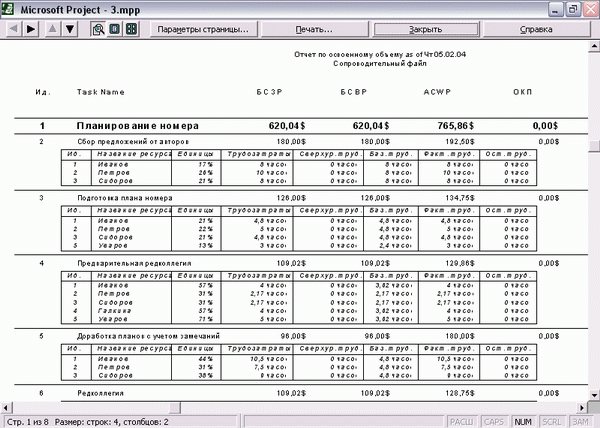
Рис. 22.11. Отчет с отображением дополнительных сведений
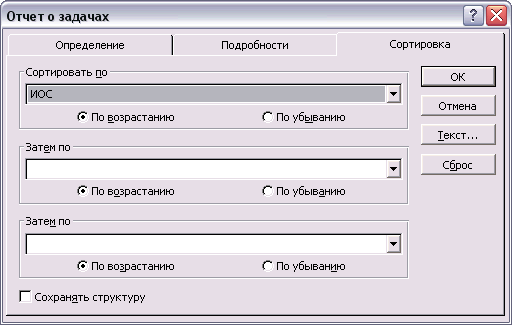
Рис. 22.12. Настройка сортировки данных в отчете
Поскольку мы отбираем задачи по полю CPI (ИОС), то отсортируем их по этому полю. Для удобства анализа данных мы скрыли дополнительную информацию о задачах и строки суммарных задач, и теперь отчет стал занимать меньше места. На рис. 22.13 в отчете видна и строка итоговых данных с суммами по каждому из столбцов.

Рис. 22.13. Отчет, в котором настроена сортировка данных
